当前位置:
首页 > Chrome浏览器快速清理缓存提升浏览速度方法分享
Chrome浏览器快速清理缓存提升浏览速度方法分享
来源:
Chrome官网
发布时间:2025年08月06日
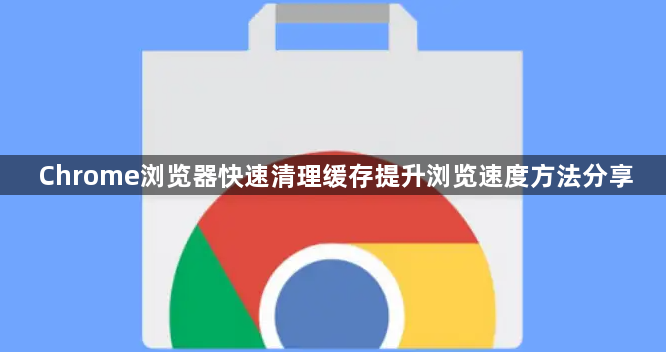
进入浏览器设置菜单进行基础清理。点击界面右上角三个点图标打开选项面板,选择“隐私和安全”分类下的清除浏览数据功能。时间范围推荐选择“所有时间”,同时勾选“缓存的图片和文件”作为核心清理对象,配合勾选其他需要重置的项目如Cookie或历史记录。完成设置后点击立即清除按钮执行操作。
利用快捷键实现高效操作。在Windows系统按下Ctrl+Shift+Delete组合键,Mac用户则使用Command+Shift+Delete快捷键,可直接跳转至数据清理界面。这种快捷方式省去逐级菜单导航步骤,适合习惯键盘操作的用户快速完成缓存整理工作。
管理特定网站的缓存数据。通过地址栏输入chrome://settings/siteData访问专项管理页面,在搜索框内输入目标网址定位后,点击右侧垃圾桶图标即可删除该站点独立保存的缓存内容。此方法适用于需要单独处理频繁访问但更新较勤的网站案例。
配置自动清理机制减少人工干预。访问chrome://settings/clearBrowserData页面,启用“每次关闭浏览器时自动清除”选项并选定相应数据类型。该设置确保每次退出程序时自动执行预定清理任务,维持长期运行环境下的性能稳定性。
借助开发者工具强制刷新页面。按F12启动调试控制台,切换至网络监测标签页并启用禁用缓存模式。随后按下F5刷新或右键点击刷新按钮选择硬性重载指令,迫使浏览器绕过本地存储直接获取最新资源文件。此方案特别适合解决因旧版资源导致的显示异常问题。
调整磁盘缓存分配策略优化空间利用率。在chrome://settings/system页面查看当前缓存占用情况,手动设置合理的容量上限值。适度缩减缓存区域能有效平衡存储需求与系统资源消耗之间的关系,避免过量积压影响响应速度。
通过上述步骤逐步操作,用户能够有效清理Chrome浏览器缓存并提升浏览速度。所有方法均基于官方原生功能实现,配合基础交互即可完成完整配置流程。

